процессы в Linux Они представляют собой не что иное, как серию запущенных программ, они содержат информацию из приложений, а также информацию, необходимую для взаимодействия с системой. Когда мы убиваем процесс, мы отменяем выполнение приложения, которое он представляет, мы исключаем все коммуникации с другими процессами и системой, в дополнение к освобождению всех ресурсов, которые он потребляет.
Прошло некоторое время здесь, в DesdeLinux Была сделана отличная статья, которая учит Как легко убить процессы, на этот раз мы собираемся дополнить эту статью, добавив инструмент под названием fkill-кли это позволяет нам убивать процессы в Linux простым и очень практичным способом.
Что такое fkill-cli?
Является ли Кросс-платформенная бесплатно, разработан Синдре Сорхус, который предоставляет нам практичный и удобный пользовательский интерфейс для управлять процессами нашей операционной системы. Этот инструмент позволяет нам убивать процессы в Linux простым и динамичным способом, получая доступ ко всем процессам с помощью одной команды и находя тот, который мы хотим убить, через список или поиск по имени или его частям.
Инструмент работает с основными современными операционными системами (Linux, Windows и macOS, его использование довольно простое и ориентировано на пользователей любого типа. Кросс-платформенная пользуется большим признанием в сообществе, однако это лишь альтернатива традиционным команды для уничтожения процессов.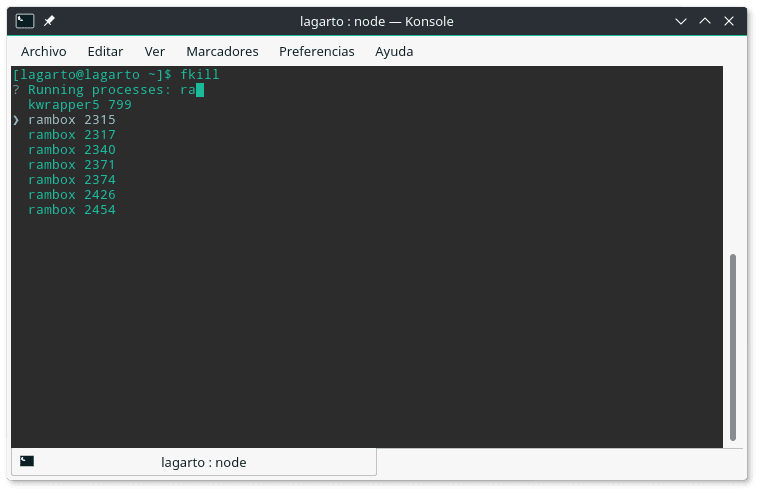
Как устанавливается fkill-cli
Установить fkill-кли мы, должно быть, установили НПМ, который находится в официальных репозиториях практически всех дистрибутивов Linux. Затем мы должны выполнить следующую команду, чтобы fkill-кли установить автоматически:
sudo npm install --global fkill-cli
Затем мы можем запустить инструмент с помощью команды fkill
Учимся убивать процессы в Linux с помощью fkill-cli
Установив fkill-cli, мы можем очень просто убивать процессы в Linux. Инструмент дает нам несколько довольно простых команд для использования, те же самые, которые мы можем узнать, выполнив fkill --help из терминала.
$ fkill --help
Usage
$ fkill [<pid|name> ...]
Options
-f, --force Force kill
Examples
$ fkill 1337
$ fkill Safari
$ fkill 1337 Safari
$ fkill
Использование fkill-cli чрезвычайно просто, нам просто нужно выполнить команду fkill с некоторыми из аргументов, упомянутых выше, или, если это не удается, только fkill и инструмент покажут нам список всех запущенных процессов, мы можем перемещаться по списку с помощью стрелок на клавиатуре и, наконец, выберите того, кого мы хотим убить. Таким же образом мы можем написать имя (или часть имени) процесса, чтобы инструмент автоматически отфильтровывал соответствующие процессы.
На следующем гифке мы можем более подробно увидеть поведение этого инструмента:
Это, несомненно, отличный инструмент, который поможет нам убить процессы в Linux простым, приятным и интерактивным способом. Вы осмеливаетесь попробовать?
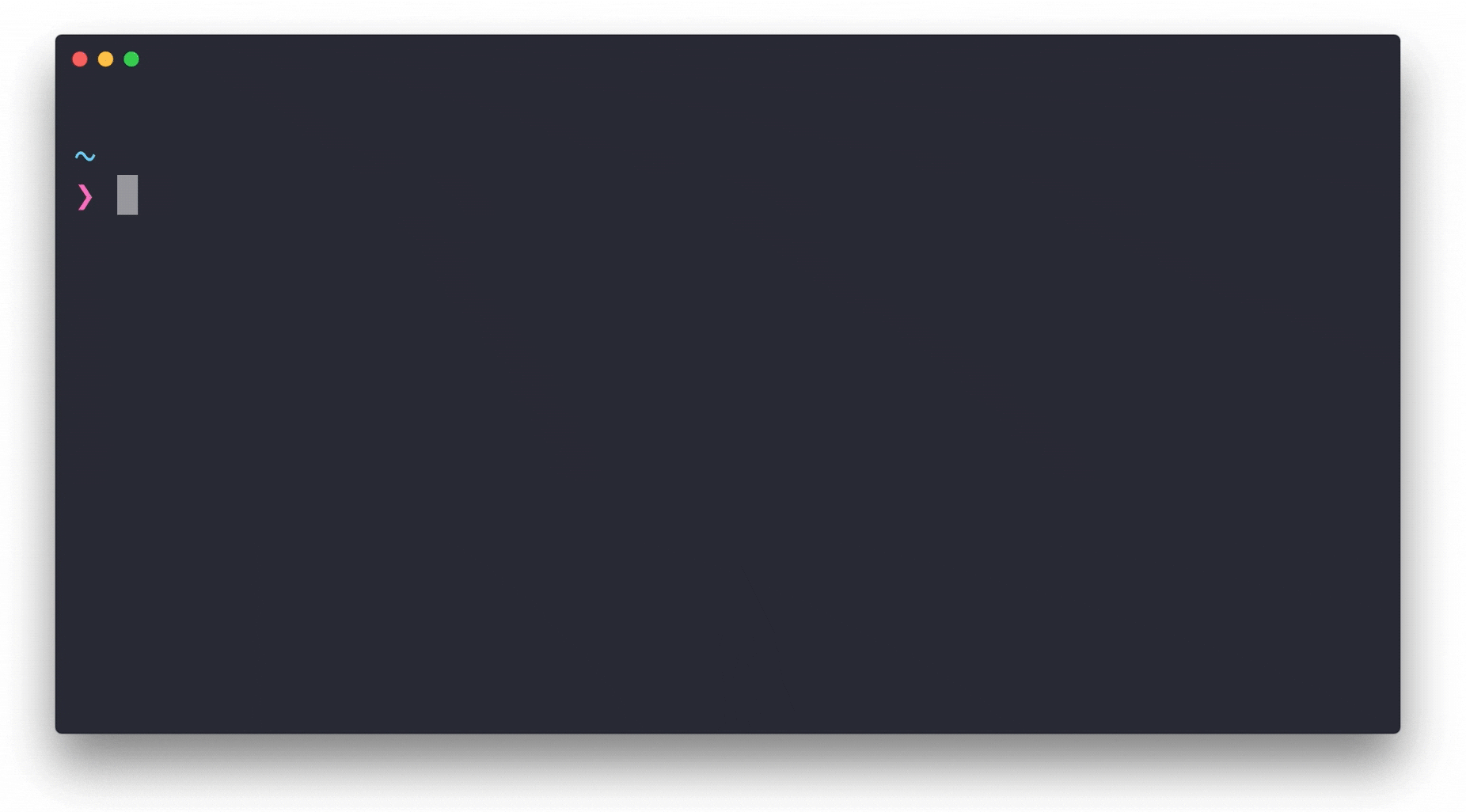
Здравствуйте, можно ли с помощью любой из этих команд убить процесс и немедленно перезапустить его снова? То есть, если процесс-зомби был оставлен или каким-то другим образом и не отвечает, можно ли его убить и перезапустить с помощью одной команды или различный?.
спасибо
Привет, Аргимиро! Обычно, когда мы хотим запустить программу, мы выполняем ее либо через systemctl start, либо через запуск службы, firefox, pen и т. Д., Где последние две команды напрямую вызывают конкретную программу. Если мы хотим убить или убить процесс, мы обычно делаем это с помощью команды kill или, как указывает Лагарто в этом посте, с помощью fkill. Другими словами, если вы хотите, чтобы служба или программа запускалась после ее уничтожения, я думаю, что лучший вариант - запустить ее снова, используя соответствующие команды запуска для каждой программы или службы.
Он делает то же самое, что и kill -9 .. ??
На случай, если с кем-то случится. После установки npm и желания запустить fkill с терминала я получил следующую ошибку:
/ usr / bin / env: "node": файл или каталог не существует
Я нашел решение здесь:
http://stackoverflow.com/questions/30281057/node-forever-usr-bin-env-node-no-such-file-or-directory